תיקון 'git' אינו מזוהה כפקודה פנימית או חיצונית
Miscellanea / / August 11, 2022
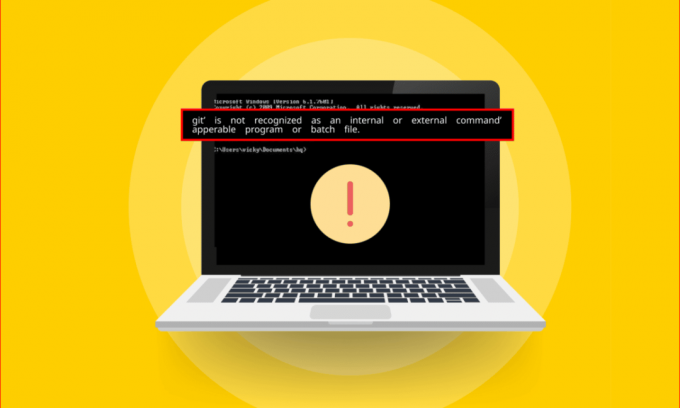
האם אתה מפתח שאפתן? אם כן, אז אתה חייב להיות מודע לתוכנת Git המשמשת מפתחים העובדים באותה חברה. אחת השגיאות הקשורות לתוכנה זו היא 'git' אינו מזוהה כפקודה פנימית או חיצונית, תוכנית ניתנת להפעלה או קובץ אצווה הוֹדָעָה. ישנן סיבות שונות שבגללן הודעת השגיאה צצה במחשב שלך וייתכן שתהיה מבולבל מהודעת השגיאה הזו. מאמר זה מספק את השיטות לתיקון ה-git אינו מזוהה כהודעת שגיאה פנימית או חיצונית של פקודה במחשב Windows 10.
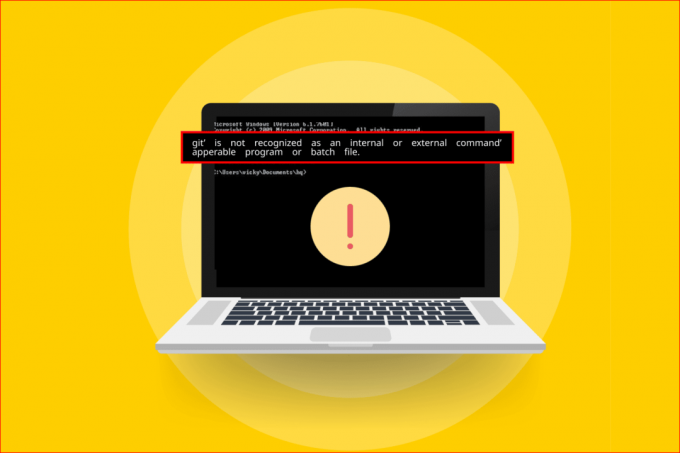
תוכן
- כיצד לתקן 'git' אינו מזוהה כפקודה פנימית או חיצונית
- מה גורם ל'git' אינו מזוהה כשגיאת פקודה פנימית או חיצונית?
- שיטה 1: הפעל מחדש את שורת הפקודה
- שיטה 2: הוסף נתיב משתנה באופן ידני
- שיטה 3: התקן מחדש את תוכנת Git
כיצד לתקן 'git' אינו מזוהה כפקודה פנימית או חיצונית
תוכנת Git נוצרה על ידי Linus Torvalds, שאחראי לפיתוח ליבת לינוקס, בשנת 2005.
- תוכנת Git היא כלי DevOps המשמש לניהול קוד מקור.
- התוכנה יוצרת עותק של הקוד שפותח על ידי המפתחים באופן מקומי במחשבים האישיים.
- זה מאפשר למפתחים ליצור גיבויים של הקוד שלהם וגם לעקוב אחר השינויים בקוד המקור.
- כך נוצרת תקשורת שוטפת בין המפתחים, והמפתחים יכולים לעבוד יחד על פיתוח לא ליניארי.
- היתרון העיקרי של תוכנה זו הוא שמדובר בתוכנה חינמית וקוד פתוח.
- מערכת בקרה זו מאפשרת למפתחים לטפל בפרויקטים קטנים עד גדולים מאוד ביעילות.
מה גורם ל'git' אינו מזוהה כשגיאת פקודה פנימית או חיצונית?
רשימת הסיבות להודעת השגיאה בתוכנת Git מפורטת להלן כ:
- תוכנת Git אינה מותקנת במחשב שלך- ייתכן שתוכנת Git לא הותקנה במחשב שלך.
- בעיות באפליקציית שורת הפקודה– אפליקציית שורת הפקודה עשויה להיות פתוחה במהלך תהליך ההתקנה או שלא נטענה מחדש לאחר ההתקנה. במקרה זה, אפליקציית שורת הפקודה אינה יכולה לגשת לתוכנת Git.
- Git Path אינו זמין או אינו מוגדר במחשב שלך– ייתכן שנתיב המיקום של תוכנת Git אינו מוגדר או שחסר במחשב.
שיטה 1: הפעל מחדש את שורת הפקודה
שיטת פתרון הבעיות הבסיסית לתיקון השגיאה היא להפעיל מחדש את אפליקציית שורת הפקודה במחשב.
שלב א': סגור את אפליקציית שורת הפקודה
הצעד הראשון הוא לסגור את כל המופעים של אפליקציית שורת הפקודה באמצעות אפליקציית מנהל המשימות.
1. הקש על מקשי Ctrl+ Shift+ Esc במקביל לפתוח את מנהל משימות אפליקציה.
2. בחר את מעבד הפקודה של Windows אפליקציה ב- אפליקציות סעיף ולחץ על סיום משימה לַחְצָן.
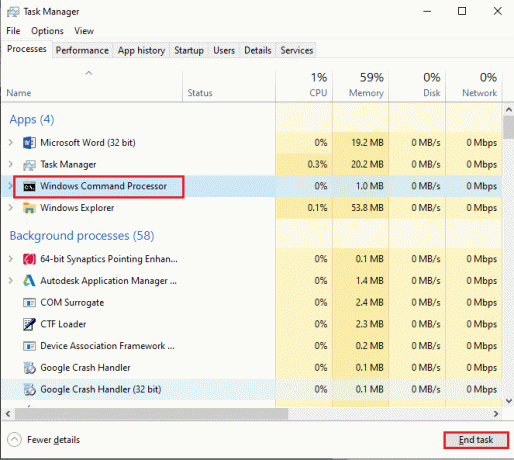
שלב ב': הפעל את אפליקציית שורת הפקודה
השלב הבא הוא להפעיל את אפליקציית שורת הפקודה במחשב האישי ולהפעיל את פקודת git באפליקציה. בדוק אם git אינו מזוהה כאשר הודעת שגיאה פנימית או חיצונית תוקנה.
1. הקש על מקש Windows, הקלד שורת פקודה ולחץ על לִפְתוֹחַ אפשרות להפעיל את אפליקציית שורת הפקודה.
הערה: לחלופין, אתה יכול ללחוץ על הפעל כמנהל אפשרות אם אינך יכול להשתמש באפליקציית שורת הפקודה.
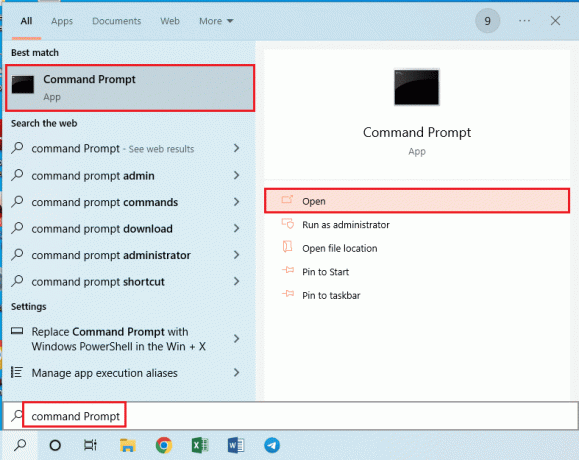
2. הקלד את ה git פקודה ולחץ על מקש Enter.
קרא גם:כיצד לתקן שגיאת מיזוג Git
שיטה 2: הוסף נתיב משתנה באופן ידני
השלב הבא לתיקון השגיאה הוא הוספת הנתיב המשתנה של תוכנת Git באופן ידני למחשב האישי שלך.
שלב א': העתק את נתיב המיקום של קובץ git.exe
כשלב ראשון, עליך להעתיק את נתיב המיקום של קובץ ההפעלה של תוכנת Git ממיקום ההורדה בסייר Windows.
1. פתח את ה סייר Windows משתמש ב Windows+ E מקשים ונווט אל cmd תיקייה באמצעות נתיב המיקום as
מחשב זה > דיסק מקומי (C:) > קבצי תוכניות (x86) > Git > cmd
הערה: הנתיב לעיל תקף עבור x86 ארכיטקטורת Windows PC. אם אתה משתמש ב- x64 גרסה, השתמש בנתיב המיקום כ
מחשב זה > דיסק מקומי (C:) > קבצי תוכניות > Git > cmd
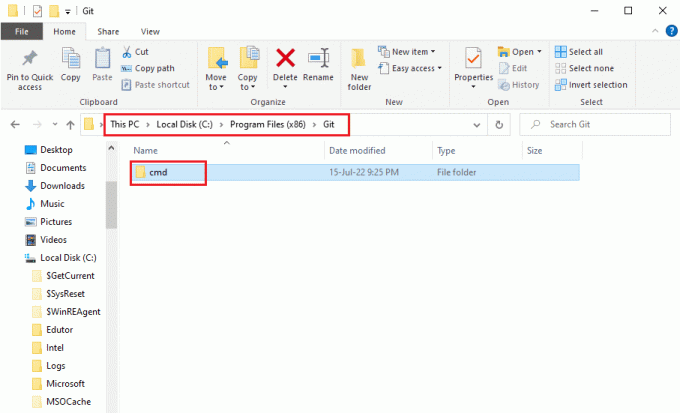
2. בתוך ה cmd תיקיה, לחץ לחיצה ימנית על git.exe קובץ ולחץ על נכסים אפשרות ברשימה.
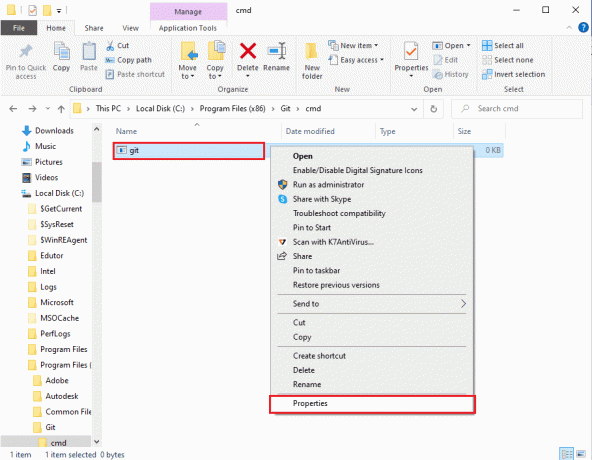
3. בתוך ה כללי לשונית, העתק את מיקום ברירת המחדל ב- מקום קטע באמצעות Ctrl+C מפתחות.
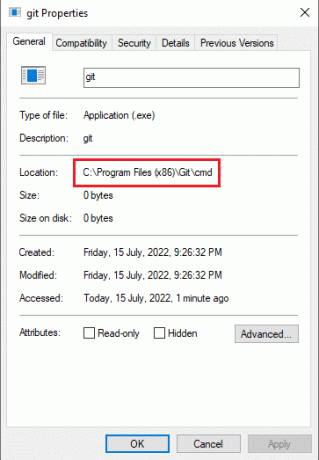
קרא גם:תקן לא מספיק אחסון זמין לעיבוד פקודה זו
שלב ב': הגדר נתיב במאפייני מערכת
השלב הבא הוא להגדיר את הנתיב של תוכנת Git או להוסיף את הנתיב המשתנה באופן ידני למחשב האישי שלך באמצעות מאפייני המערכת. זה מאפשר לך לתקן שה-git אינו מזוהה כהודעת שגיאה פנימית או חיצונית, תוכנית ניתנת להפעלה או קובץ אצווה.
1. הקש על מקשי Windows + R יחד כדי לפתוח את לָרוּץ תיבת דיאלוג.
2. הקלד את ה sysdm.cpl בתוך ה לִפְתוֹחַ סרגל, ולחץ על בסדר לַחְצָן.
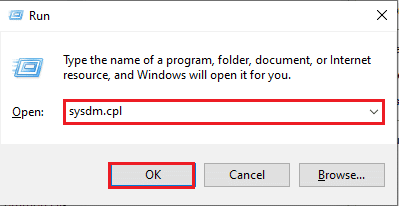
3. בתוך ה מאפייני מערכת, נווט אל ה מִתקַדֵם לשונית ולחץ על משתנים ניסיוניים... לַחְצָן.
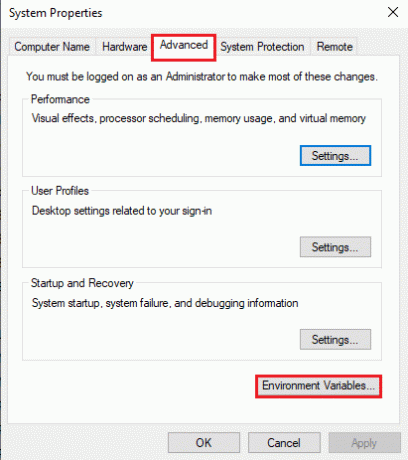
4. בחר את נָתִיב כניסה ב משתני מערכת סעיף ולחץ על לַעֲרוֹך… לַחְצָן.
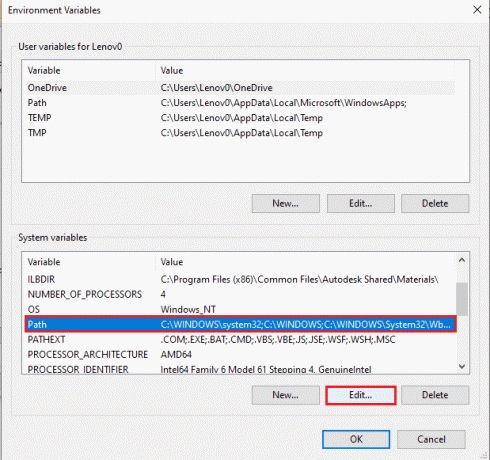
5. הקלק על ה חָדָשׁ כפתור על ערוך משתנים סביבתיים מָסָך.
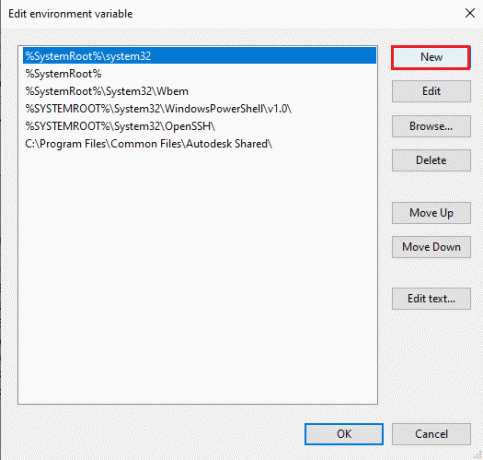
6. הקש על מקשי Ctrl + V יחד כדי להדביק את המיקום שהועתק מה- git מאפיינים חלון ולחץ על בסדר לַחְצָן.
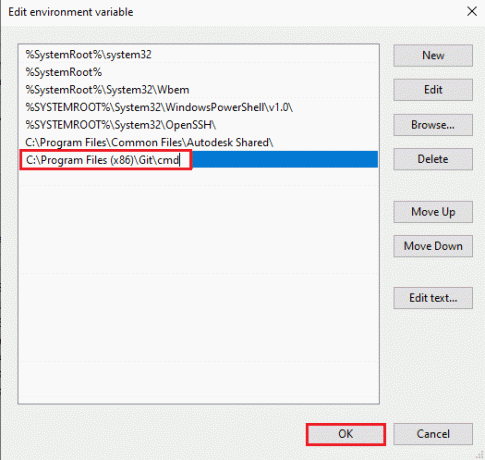
7. הקלק על ה בסדר כפתור על משתנים סביבתיים חַלוֹן.
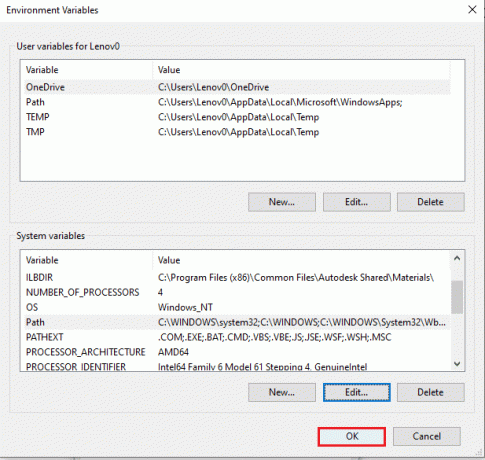
8. לבסוף, לחץ על להגיש מועמדות ו בסדר כפתורים על מאפייני מערכת חַלוֹן.
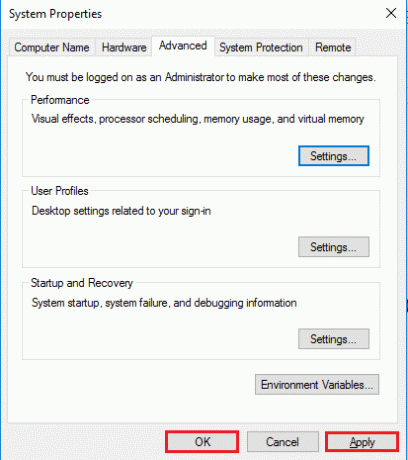
שיטה 3: התקן מחדש את תוכנת Git
השיטה האחרונה לתיקון git אינה מזוהה כפקודה פנימית או חיצונית, תוכנית ניתנת להפעלה או שגיאת קובץ אצווה היא להתקין מחדש את תוכנת Git במחשב האישי שלך.
שלב א': הסר את תוכנת GIT
כשלב ראשון, עליך להסיר את תוכנת Git המותקנת במחשב שלך באמצעות אפליקציית לוח הבקרה.
1. לחץ על מקש Windows, הקלד לוח בקרה ולחץ על לִפְתוֹחַ.
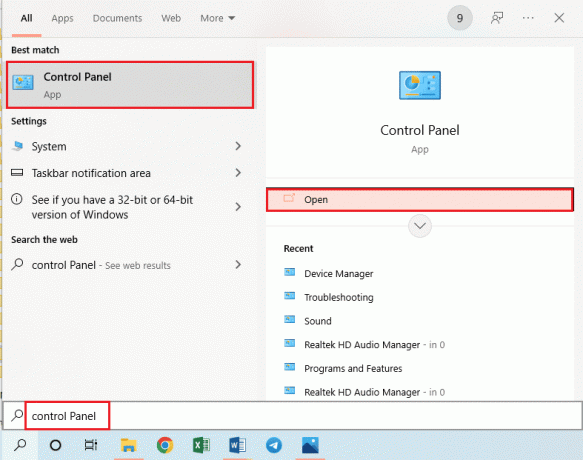
2. מַעֲרֶכֶת הצג לפי > קטגוריה, ואז ב תוכניות בקטע, לחץ על הסר התקנה של תוכנית אוֹפְּצִיָה.
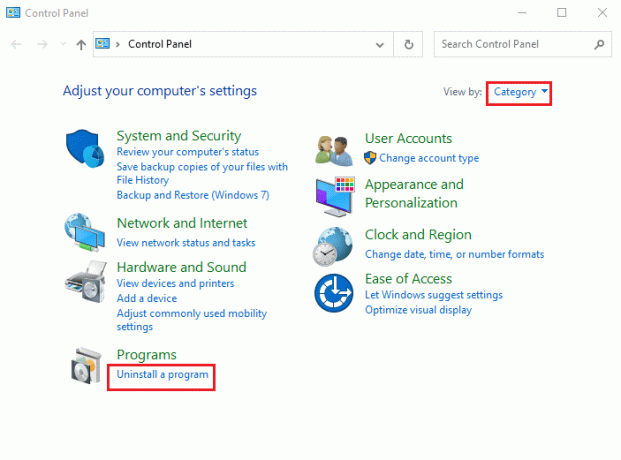
3. בחר את GIT האפליקציה ולחץ על הסר את ההתקנה כפתור בסרגל העליון.
4. עקוב אחר ההוראות שעל המסך כדי להסיר את ההתקנה של אפליקציית GIT ו אתחול המחשב שלך מה הַתחָלָה תַפרִיט.

קרא גם: פקודת תיקון נכשלה עם קוד שגיאה 1 Python Egg Info
שלב ב': התקן מחדש את תוכנת GIT
השלב הבא הוא התקנת הגרסה העדכנית ביותר של תוכנת Git מדפדפן האינטרנט המוגדר כברירת מחדל במחשב האישי שלך.
1. הקש על מקש Windows, הקלד גוגלכרום, ואז לחץ על לִפְתוֹחַ.
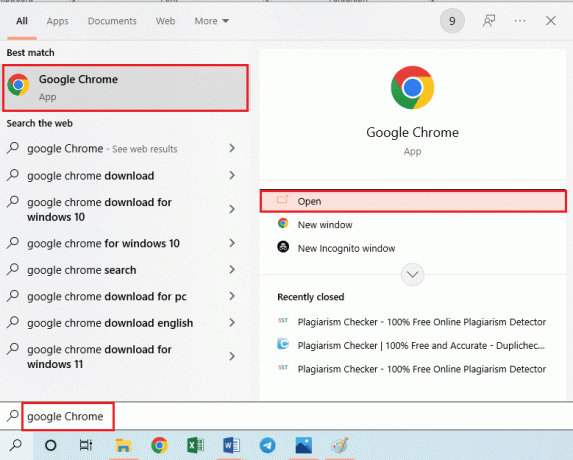
2. פתח את האתר הרשמי של Git-Downloads ולחץ על הורד עבור Windows כפתור ב- הורדות סָעִיף.
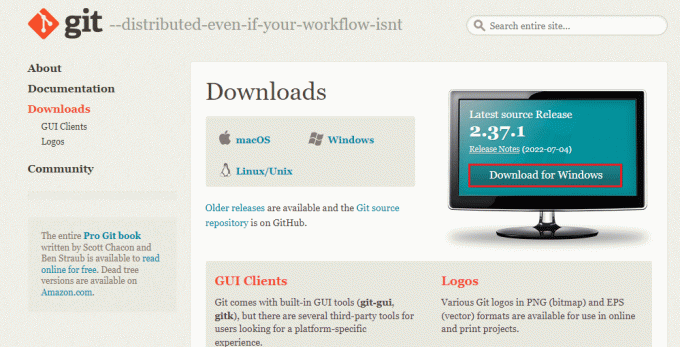
3. לחץ פעמיים על קובץ ההפעלה של Git כדי להפעיל את הקובץ.
4. השאר את כל האפשרויות בְּרִירַת מֶחדָל בהוראות שעל המסך באשף ההתקנה ולחץ על הַבָּא לַחְצָן.
5. בתוך ה התאמת סביבת ה-PATH שלך חלון, בחר Git משורת הפקודה וגם מתוכנת הצד השלישי אפשרות ולחץ על הַבָּא לַחְצָן.
הערה: אפשרות זו מגדירה את הנתיב המשתנה של תוכנת Git באופן ידני במחשב האישי שלך.
6. עקוב אחר ההוראות בחלונות נוספים ולחץ על להתקין כפתור על הגדרת אפשרויות ניסיוניות חַלוֹן.
7. סוף כל סוף, הפעל מחדש את המחשב ועכשיו תוכל להריץ את הפקודה ישירות מה- שורת פקודה אפליקציה.
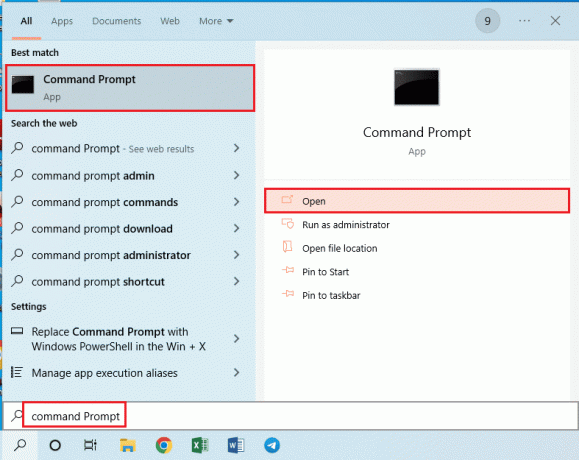
מוּמלָץ:
- איך לכבות מדורה במיינקראפט
- כיצד למחוק חשבון Upwork
- תיקון לא ניתן להפעיל את התוכנית Visual Studio נדחתה
- כיצד למחוק את חשבון Github לצמיתות
השיטות לתיקון git אינו מזוהה כפקודה פנימית או חיצונית, הודעת שגיאה של תוכנית הפעלה או קובץ אצווה ניתנות במאמר זה. אנא השאר את ההצעות שלך הן שאילתות בהודעת השגיאה בהערות.



